Kako hitro izvleči ime datoteke iz celotne poti v Excelu?
Če imate delovni list, ki vsebuje seznam poti datotek, bi zdaj radi iz vsake poti izvlekli samo ime datoteke (desni del končne poševnice), kot je prikazano na naslednjih prikazanih zaslonih. Ali obstajajo kakšni hitri triki za reševanje te naloge?

Izvlecite ime datoteke iz celotne poti s formulo v Excelu
Izvlecite ime datoteke iz celotne poti z uporabniško določeno funkcijo
Izvlecite ime datoteke iz celotne poti s kodo VBA
Izvlecite ime datoteke iz celotne poti s formulo v Excelu
V Excelu lahko s spodnjo formulo hitro izvlečete samo ime datoteke iz celotne poti.
Izberite prazno celico, vanjo vnesite spodnjo formulo in nato pritisnite Vnesite ključ.
=MID(A1,FIND("*",SUBSTITUTE(A1,"\","*",LEN(A1)-LEN(SUBSTITUTE(A1,"\",""))))+1,LEN(A1))
nasveti: A1 je celica, iz katere želite izvleči ime datoteke), pritisnite gumb Enter in nato povlecite ročico za polnjenje, da zapolnite želeni obseg. Po tem se ime datoteke izvleče iz vsake celice.

Izvlecite ime datoteke iz celotne poti z uporabniško določeno funkcijo
Z naslednjo uporabniško določeno funkcijo lahko ime datoteke dobite enostavno in hitro.
1. Držite tipko ALT + F11 tipke za odpiranje Okno Microsoft Visual Basic for Applications.
2. Kliknite Vstavi > Moduliin prilepite naslednjo kodo v Okno modula.
Function FunctionGetFileName(FullPath As String) As String
'Update 20140210
Dim splitList As Variant
splitList = VBA.Split(FullPath, "\")
FunctionGetFileName = splitList(UBound(splitList, 1))
End Function
3. Pritisnite druga + Q tipke za zapiranje Microsoft Visual Basic za aplikacije okno in se vrnite na delovni list. V prazno celico, na primer B1, vnesite vanjo spodnjo formulo in pritisnite tipko Vnesite ključ.
=FunctionGetFileName(A1)
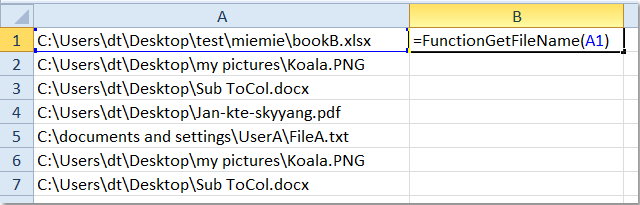
Nato znova izberite celico B1, povlecite ročico za polnjenje v obseg, za katerega želite uporabiti to formulo, in vsa imena datotek so bila ekstrahirana iz celotnih poti kot naslednji rezultat:

Izvlecite ime datoteke iz celotne poti s kodo VBA
Poleg uporabniško določene funkcije vam pri pridobivanju imen datotek lahko pomaga tudi koda VBA. Naredite to:
1. Držite tipko ALT + F11 tipke za odpiranje Okno Microsoft Visual Basic za aplikacije.
2. Kliknite Vstavi > Moduliin prilepite naslednjo kodo v okno modula.
Sub GetFileName()
'Update 20140210
Dim Rng As Range
Dim WorkRng As Range
Dim splitList As Variant
On Error Resume Next
xTitleId = "KutoolsforExcel"
Set WorkRng = Application.Selection
Set WorkRng = Application.InputBox("Range", xTitleId, WorkRng.Address, Type:=8)
For Each Rng In WorkRng
splitList = VBA.Split(Rng.Value, "\")
Rng.Value = splitList(UBound(splitList, 1))
Next
End Sub
3. Nato pritisnite F5 tipko za zagon te kode in izberite obseg, iz katerega želite ekstrahirati ime datoteke, glejte posnetek zaslona:

4. In nato kliknite OK, so imena datotek izvlečena iz izbora, kot sledi:

Opombe: S to kodo VBA bodo izvirni podatki uničeni, zato jo morate kopirati, preden uporabite to kodo.
Najboljša pisarniška orodja za produktivnost
Napolnite svoje Excelove spretnosti s Kutools za Excel in izkusite učinkovitost kot še nikoli prej. Kutools za Excel ponuja več kot 300 naprednih funkcij za povečanje produktivnosti in prihranek časa. Kliknite tukaj, če želite pridobiti funkcijo, ki jo najbolj potrebujete...

Kartica Office prinaša vmesnik z zavihki v Office in poenostavi vaše delo
- Omogočite urejanje in branje z zavihki v Wordu, Excelu, PowerPointu, Publisher, Access, Visio in Project.
- Odprite in ustvarite več dokumentov v novih zavihkih istega okna in ne v novih oknih.
- Poveča vašo produktivnost za 50%in vsak dan zmanjša na stotine klikov miške za vas!
